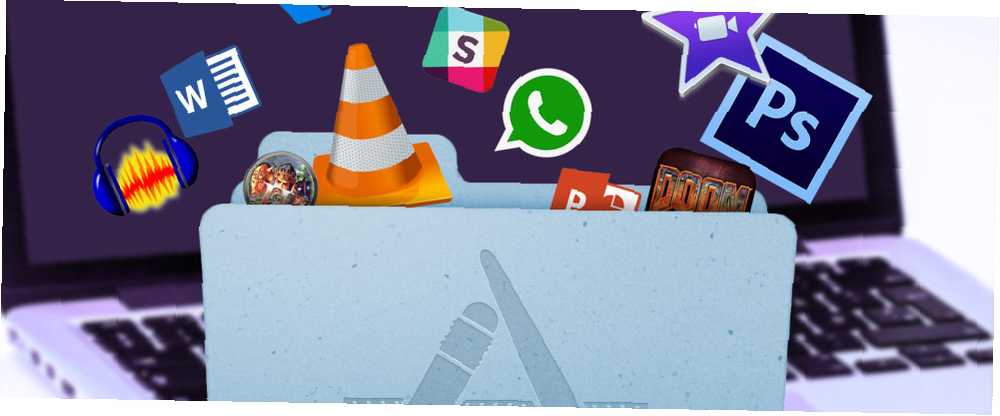
Mark Lucas
0
4007
386
Basculer de Windows vers un Mac et maîtriser les bases Un guide rapide sur l'utilisation d'un Mac pour Windows Un guide rapide sur l'utilisation d'un Mac pour les utilisateurs Windows Chaque utilisateur Windows doit connaître les bases du travail sur un Mac. Voici un guide rapide pour aider les nouveaux arrivants Mac à se repérer. ? Vous vous demandez comment installer un logiciel sur votre MacBook à partir de la ligne de commande? Vous avez une ancienne application Windows que vous devez simplement exécuter sur votre nouvel ordinateur Apple?
Le système d'exploitation de votre Mac fonctionne très différemment de son homologue Windows. Il n'y a pas de registre central, assez souvent pas de fichiers d'installation, et les désinstalleurs sont beaucoup moins courants sur la plate-forme qu'ils ne le sont sous Windows.
Alors, voici ce que vous devez savoir sur l’ajout ou la suppression de logiciels sur votre Mac.
Installation depuis le Mac App Store
Convient à: Applications courantes pouvant utiliser le marché de la plate-forme pour installer des mises à jour, mais de nombreux progiciels manquent souvent. Vous devez également éviter d'acheter des jeux sur le Mac App Store. Pourquoi éviter d'acheter des jeux sur le Mac App Store? Pourquoi éviter d'acheter des jeux sur le Mac App Store? Le Mac App Store ne contient pas de bougie dans le même magasin utilisé par iPhone et les utilisateurs d'iPad pour encaisser les applications, les jeux et les achats intégrés. , en particulier ceux multijoueurs.
Les magasins d'applications constituent probablement le moyen le plus simple d'installer un logiciel sur n'importe quelle plate-forme, que ce soit sur votre iPhone ou Windows 10. L'inconvénient principal est que de nombreuses applications courantes sont absentes du magasin. Pourquoi les développeurs continuent-ils à quitter le Mac App Store? Pourquoi les développeurs continuent-ils à quitter le Mac App Store? Le Mac App Store est-il en train de devenir un fardeau pour les développeurs Mac? Nous avons décidé de parler à quelques-uns et de le découvrir. , et que les applications répertoriées doivent être conformes aux règles de sandboxing d’Apple, qui limitent ce que les développeurs peuvent faire. Cela signifie également que c'est probablement la source la plus sûre de logiciels tiers.
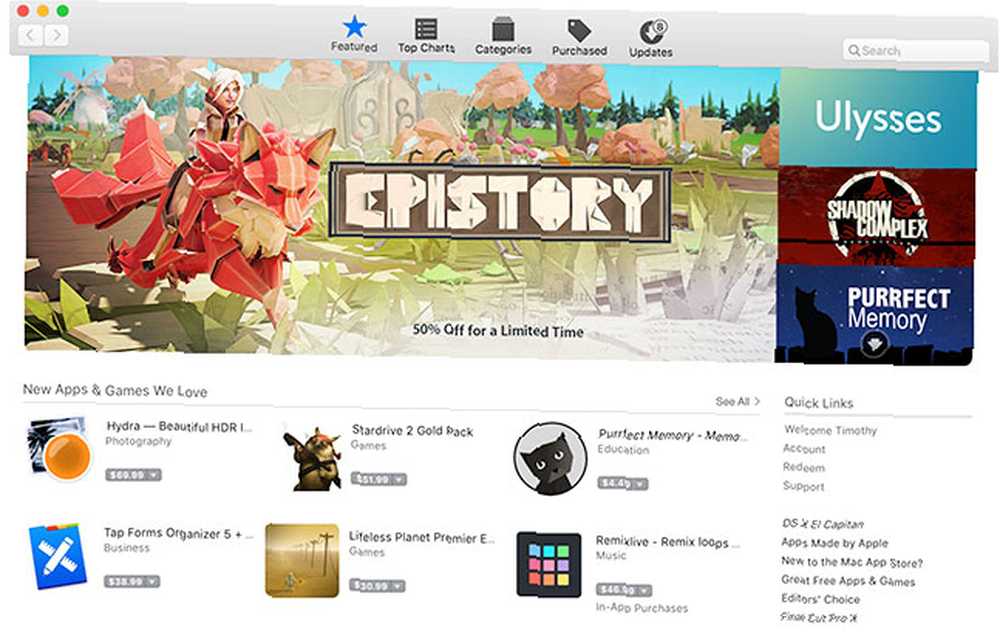
Vous devez vous connecter au Mac App Store avant de pouvoir l'utiliser. Il suffit de le lancer, puis de cliquer sur le magasin et se connecter en utilisant votre identifiant Apple. Pour installer des applications à partir du Mac App Store:
- Lancer le Mac App Store app et trouvez l'application désirée en parcourant les onglets appropriés ou en effectuant une recherche.
- Choisissez une application et cliquez sur Installer, puis entrez votre mot de passe Apple ID pour vérifier votre identité.
- Attendez que l'application soit téléchargée et installée, puis lancez-la en cliquant sur lancement, À la recherche de 7 bonnes habitudes que chaque utilisateur Mac devrait s'habituer à 7 bonnes habitudes chaque utilisateur Mac devrait s'habituer À aujourd'hui, nous allons partager nos bonnes habitudes Mac préférées, tout en essayant désespérément d'oublier les mauvaises. ou le trouver dans votre Applications dossier.
Pour supprimer une application installée de cette manière, lancez Chercheur et accédez à votre Applications dossier. Faites glisser l'icône de l'application vers le Poubelle bin pour l'enlever. Toutes les applications que vous avez téléchargées dans le passé (gratuites ou payantes) peuvent être re-téléchargées sous le Acheté languette.
Glisser-déposer installe
Convient à: Applications que vous avez téléchargées à partir d'Internet sous forme de fichiers .DMG, .ZIP ou .APP.
Si vous téléchargez une application depuis un lieu autre que le marché Apple, il est fort probable que vous téléchargiez un fichier .DMG. Ce sont des images de disque sur lesquelles vous devez double-cliquer pour les monter, comme un DVD ou un lecteur USB. Ils apparaîtront ensuite dans votre Chercheur barre latérale sous Dispositifs.
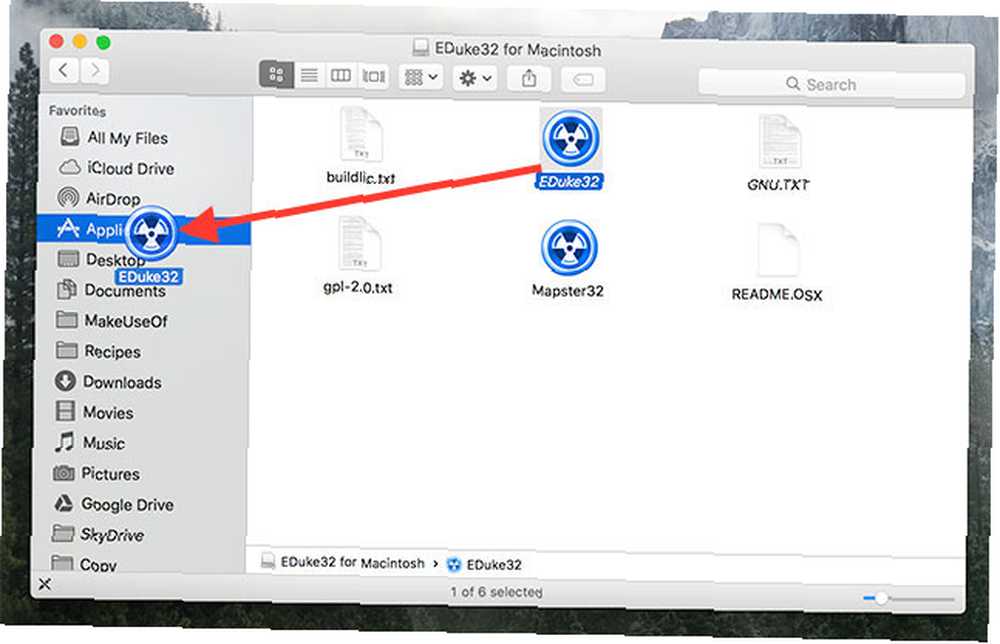
Vous pouvez également télécharger les archives .ZIP, que vous devrez d'abord extraire en double-cliquant dessus. Parfois, les sites Web téléchargeront simplement le fichier .APP. Pour installer ces applications:
- Montez d’abord votre .DMG et ouvrez le périphérique dans Chercheur, décompressez votre .ZIP, ou et trouvez votre fichier .APP.
- Faites glisser votre fichier .APP (l'icône de l'application) dans le Applications dossier dans le Finder.
- Vous devrez peut-être fournir un mot de passe administrateur pour les applications nécessitant des privilèges supplémentaires..
- Lancez l'application via Spotlight (commande + barre d'espace) ou en le trouvant dans votre Applications dossier.
Vous pouvez faire glisser l'icône de l'application dans la corbeille pour la supprimer..
Installateurs emballés
Convient à: Programme d'installation d'applications de type Windows regroupés sous forme de fichiers .PKG.
Parfois, vous devrez installer un logiciel à l’aide d’un programme d’installation fourni dans un fichier .PKG. Cela ressemble à l’installation de logiciels sous Windows, où le programme d’installation fournit généralement quelques options et nécessite souvent un mot de passe administrateur pour apporter des modifications à votre système. Pour installer un fichier .PKG, double-cliquez dessus et suivez les instructions..
Bien que vous puissiez souvent faire glisser l'icône de l'application dans la Corbeille comme une autre, les applications installées via cette méthode comportent parfois des programmes de désinstallation ou des applications. Vous devrez peut-être également fournir un mot de passe administrateur pour modifier certaines parties de votre système..
Installation en ligne de commande
Convient à: Les applications courantes disponibles dans les référentiels centraux, les utilisateurs qui privilégient les installations rapides et l'efficacité d'une expérience en ligne de commande simplifient votre ligne de commande pour vous permettre de travailler plus rapidement La CLI pour Mac simplifie votre ligne de commande afin de vous permettre de travailler plus rapidement moyen rapide de travailler, mais cela peut être intimidant pour de nombreux utilisateurs. La CLI de Mac facilite beaucoup la recherche et l'utilisation de la ligne de commande à l'aide d'une syntaxe simplifiée.. .
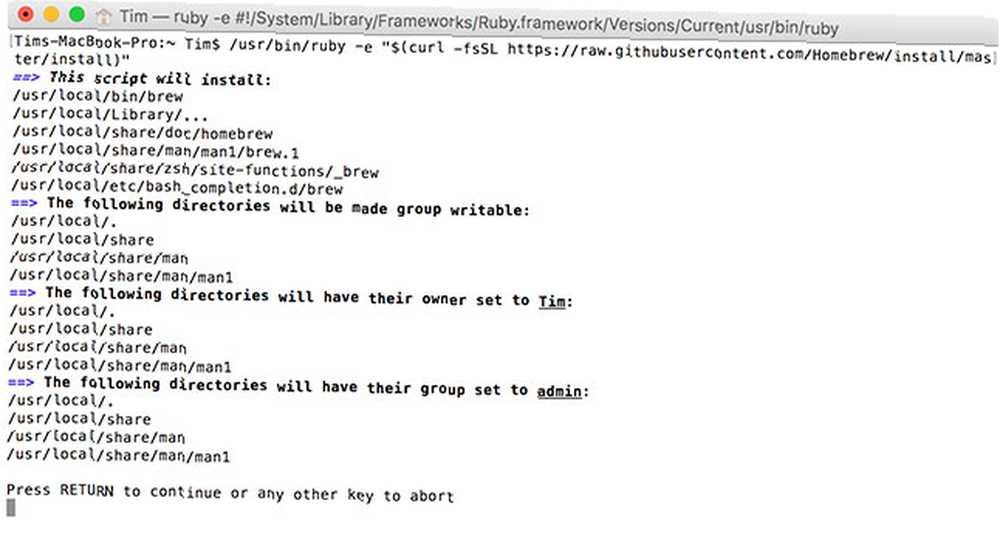
Vous pouvez accéder à la ligne de commande de votre Mac avec une application fournie appelée Terminal, trouvé dans le Applications> Utilitaires dossier ou en recherchant Projecteur. Il est également possible d'installer un logiciel via cette méthode, ce qui est beaucoup plus rapide que de trouver un logiciel, de le décompresser et de faire glisser des icônes dans des dossiers..
Pour rendre cela simple, vous aurez besoin d’un gestionnaire de paquets appelé Homebrew:
- Allez sur le site Homebrew et copiez la commande ci-dessous. “Installer Homebrew.”
- lancement Terminal et coller la commande suivi de Enter.
- Votre Mac installera Homebrew et vous demandera d’installer tout paquet supplémentaire dont vous pourriez avoir besoin..
- Une fois installé, vous pouvez utiliser le
brassercommande en Terminal installer un logiciel, par exemple.brasser installer firefox
Une fois installé, vous pouvez utiliser la ligne de commande pour installer diverses applications gratuites telles que Dropbox, VLC, Transmission et bien d’autres. Consultez notre article précédent sur Homebrew et ce qu'il peut faire. Comment installer des applications Mac dans un terminal avec Homebrew Comment installer des applications Mac dans un terminal avec Homebrew Saviez-vous que vous pouvez installer un logiciel Mac dans un terminal? Voici comment utiliser Homebrew pour installer facilement les applications Mac. .
Installation du logiciel Windows ou DOS
Convient à: Logiciel Windows dont vous ne pouvez tout simplement pas vous passer, vieux jeux et applications non natives que vous voulez exécuter sur votre Mac.
Il existe deux manières d'exécuter un logiciel Windows sur du matériel Apple, lorsqu'il n'existe aucune version Mac native. La première consiste à utiliser une couche de compatibilité appelée Wine. Comment exécuter les applications Windows et les jeux avec Linux Wine Comment exécuter les applications Windows et les jeux avec Linux Wine Existe-t-il un moyen de faire fonctionner le logiciel Windows sous Linux? Une solution consiste à utiliser Wine, mais même si cela peut être très utile, cela ne devrait probablement être que votre dernier recours. Voici pourquoi. . Ce logiciel vous permet d'installer et d'exécuter le logiciel Windows sur Mac et Linux comme si vous utilisiez Windows. Malheureusement, ce n'est pas la solution la plus fiable, mais comme il n'y a pas d'émulation, c'est un moyen relativement rapide de le faire..
L’autre méthode consiste à utiliser la virtualisation pour émuler un PC Windows et exécuter Windows sous OS X. Cette solution offrira les performances les plus stables (le logiciel fonctionnant sur le système d'exploitation auquel il est destiné), une ressource qui nécessite beaucoup de mémoire et de puissance de traitement. Vous pouvez également rencontrer des problèmes avec les pilotes et l'accélération 3D.
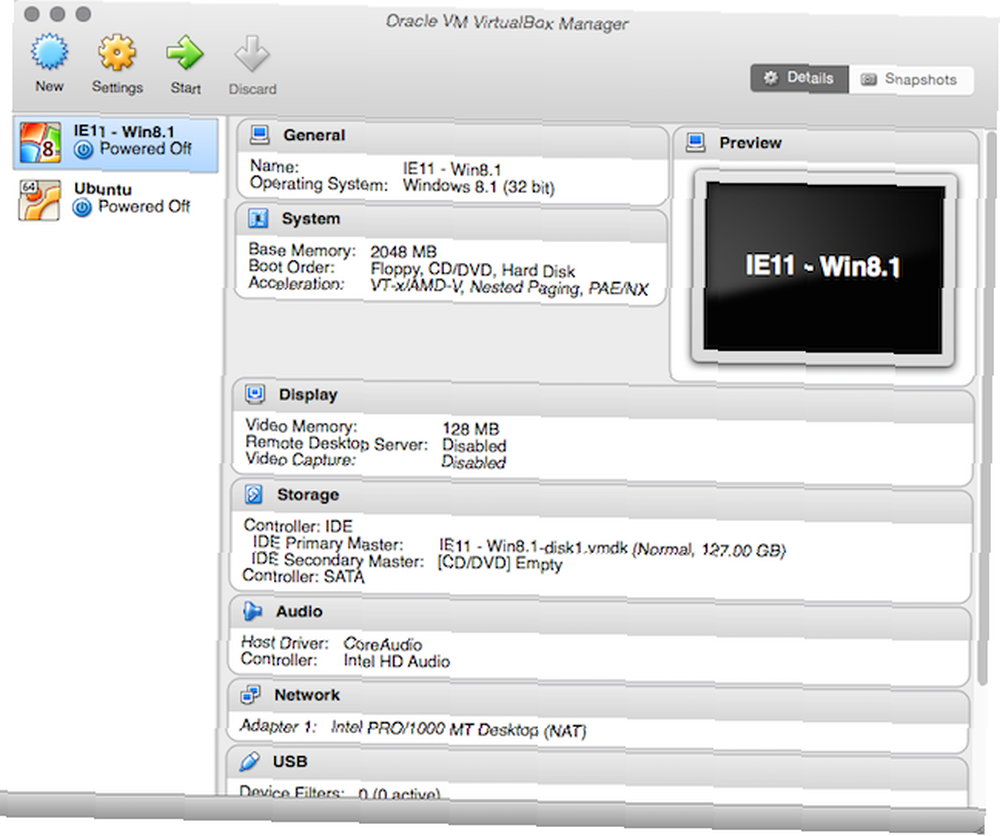
Nous avons déjà couvert cela dans un article sur l'exécution de jeux Windows et DOS sur votre Mac. Cinq façons de jouer aux anciens jeux Windows et DOS sur votre Mac Cinq façons de jouer aux anciens jeux Windows et DOS sur votre Mac Vous voulez jouer à des jeux classiques sous Windows et DOS sur votre Mac, mais vous ne savez pas par où commencer? Aujourd'hui, nous allons examiner toutes vos options disponibles et comment les choisir. , mais le guide s’applique aussi bien aux logiciels classiques qu’à Age of Empires II. Tout ce dont vous avez besoin est couvert par la La virtualisation et Du vin sections.
Si possible, il pourrait être intéressant de vous trouver une application native pour faire le travail à la place. Vous ferez l'expérience de performances plus rapides et d'une plus grande stabilité.
Exécution du logiciel et GateKeeper
GateKeeper est la réponse d'Apple au problème croissant des logiciels malveillants Mac. C'est une fonctionnalité de sécurité qui empêche votre Mac d'exécuter des logiciels installés depuis n'importe où. Par défaut, votre Mac vous autorisera uniquement à exécuter des applications de développeurs de confiance et du Mac App Store, mais de nombreuses applications qui ne relèvent pas de cette compétence sont légitimes et ne posent aucun risque pour votre ordinateur..
Vous pouvez modifier vos paramètres GateKeeper sous Préférences Système> Sécurité> Général. Vous devrez cliquer sur le icône de cadenas et entrez un mot de passe administrateur pour apporter des modifications, mais vous pourrez désactiver la fonctionnalité afin de permettre à un logiciel de s'exécuter n'importe où.
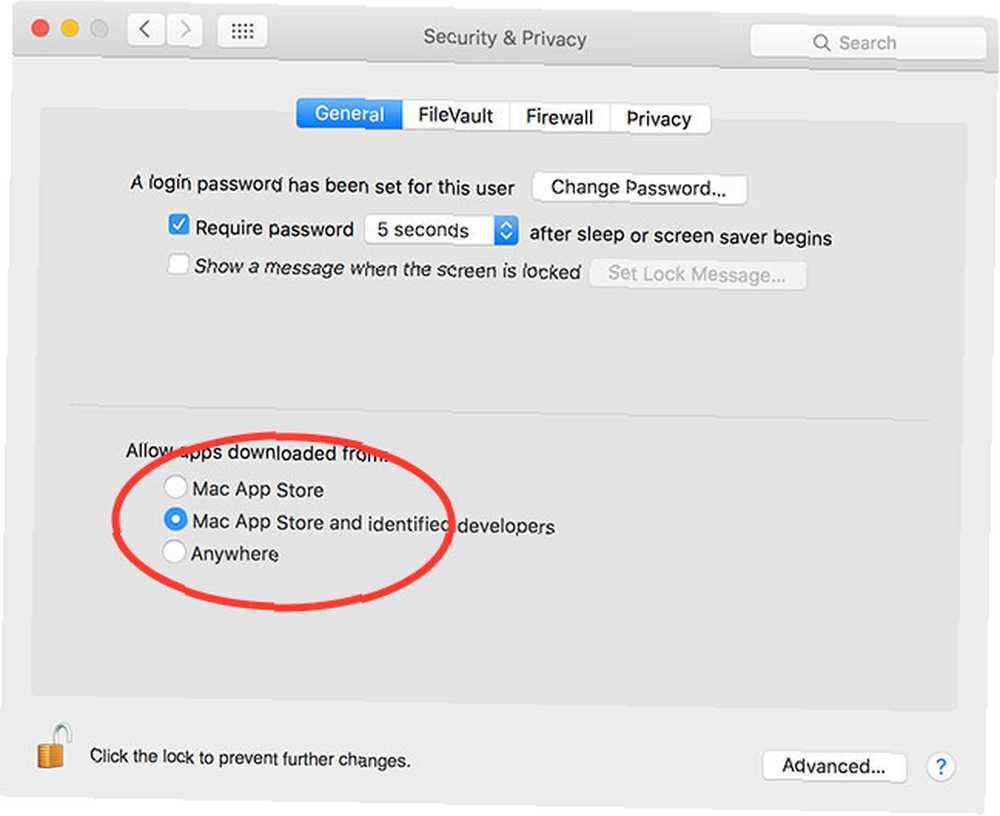
Une autre option consiste à autoriser les applications à s'exécuter au cas par cas, ce qui évite de désactiver complètement la fonctionnalité. Après avoir lancé une application refusée par GateKeeper, allez directement à Préférences Système> Sécurité> Général où votre Mac signalera qu'il a refusé l'exécution d'une application. Vous pouvez ensuite cliquer sur le Ouvert quand même bouton pour créer une exception pour cette application particulière, ce qui lui permettra de fonctionner à l'avenir.
Suppression du logiciel
Comme indiqué dans la plupart de ces méthodes d'installation, le moyen le plus simple de supprimer un logiciel consiste généralement à rechercher l'application dans votre ordinateur. Applications dossier et en faisant glisser l'icône vers le Poubelle poubelle. Vous pouvez également trouver un package de désinstallation aussi.
Mais un moyen plus complet et plus pratique de désinstaller des fichiers consiste à utiliser une application gratuite appelée AppCleaner. Il vous permet de supprimer en bloc des applications, ce qui signifie que vous pouvez libérer beaucoup d'espace et nettoyer votre dossier Applications d'un coup. Il ira également plus loin qu'un simple glisser-déposer et tentera de supprimer d'autres fichiers associés à des applications dont vous ne voulez plus.
Il est si complet qu'il peut même réinitialiser les essais du shareware, mais vous ne l'avez pas entendu dire. Consultez notre guide pour désinstaller à peu près tout de votre Mac. Comment désinstaller à peu près n'importe quoi de votre Mac. Comment désinstaller à peu près tout de votre Mac. Pas de registre, pas de programme de désinstallation. Comment supprimer complètement un programme de Mac OS X? .
Vous avez des questions sur l'installation ou la suppression de logiciels de votre Mac? Demandez dans les commentaires ci-dessous et nous ferons de notre mieux pour vous aider.











